win7如何修改登录界面 电脑修改登录界面方法介绍
2020-06-16 电脑常见问题
我们在使用电脑的过程当中,总是能够看到电脑的登录界面,而每天都是同样的界面就会感觉没有什么新鲜感,这对于喜欢个性化的用户而言是无法忍受的,那么win7如何修改登录界面呢?下面为大家介绍电脑修改登录界面的操作步骤。
电脑登录界面修改方法:
1、打开“开始”--》“运行”,输入regedit,打开注册表编辑器;如图所示:
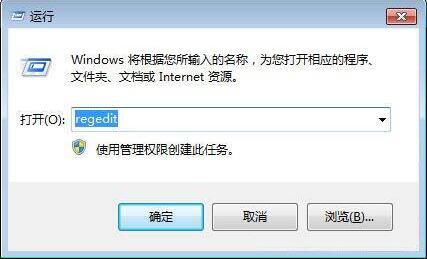
2、定位到:HKEY_LOCAL_MACHINE/SOFTWARE/Microsoft/Windows/CurrentVersion/Authentication/LogonUI/Background”,然后在右侧找到“OEMBackground”的双字节值,如果没有就自己新建一个,然后将数值修改为1;如图所示:
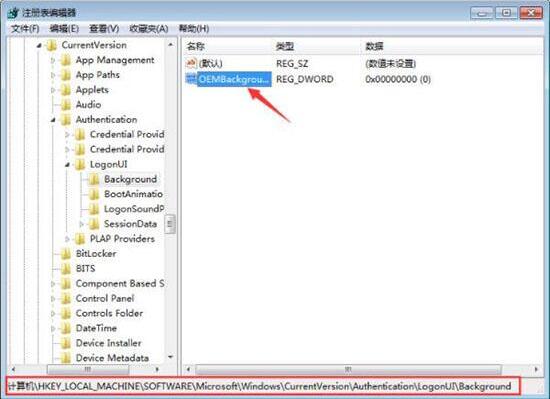
3、接着我们打开“C:\Windows\System32\oobe”目录,创建一个名为“info”的文件夹;如图所示:
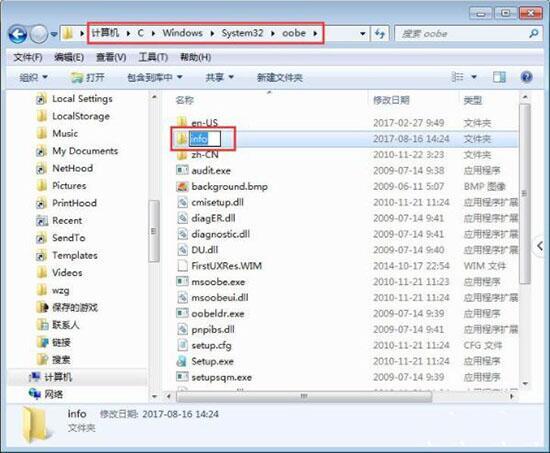
4、在打开的info目录下创建一个名为“backgrounds”的文件夹,如图所示:
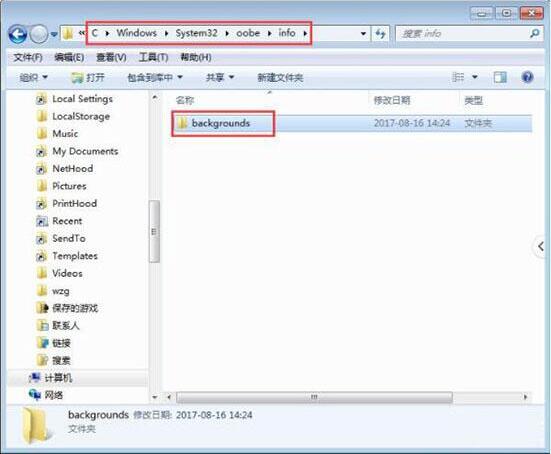
5、将你想设置的背景图片设为1024×768像素大小,并且为JPG格式,然后将调整好的背景图片保到“C:\Windows\System32\oobe\info\backgrounds”;命名为backgroundDefault.jpg;如图所示:
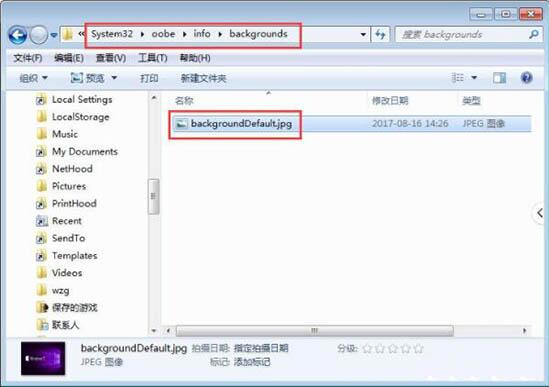
关于win7修改登录界面的操作方法就为用户们详细介绍到这边了,如果用户们使用电脑的时候不知道如何修改登录界面,可以根据以上方法步骤进行操作哦,希望本篇教程对大家有所帮助,更多精彩教程请关注u深度。

